Grafikdesignsoftware Midjourneyhar gjort betydelige fremskridt i løbet af de seneste måneder. Med den nye version 6.1er der tilføjet mange forbedringer og funktioner, som gør det lettere for dig at skabe imponerende billeder. Denne guide vil præsentere de vigtigste nyheder og vise dig, step for step, hvordan du kan bruge dem effektivt.
Vigtigste indsigter
- Den nye hjemmeside muliggør en forbedret brugergrænseflade og hurtigere ydeevne.
- Der er en skiller for grafiske detaljer og en forbedret tekstnøjagtighed.
- Muligheden for at uploade billeder direkte fra din computer er blevet indført.
- Redigeringsværktøjet tilbyder mange nye funktioner til billedebehandling.
Step-by-step vejledning
For at få mest muligt ud af de nyeste funktioner i Midjourney version 6.1, skal du blot følge denne step-by-step vejledning.
1. Adgang til opdateringssiden
For at tage hensyn til ændringerne og forbedringerne, besøg den specifikke opdateringsside på midjourney.com/updates. Der kan du se detaljerne om de nye funktioner samt udgivelsesdatoen.
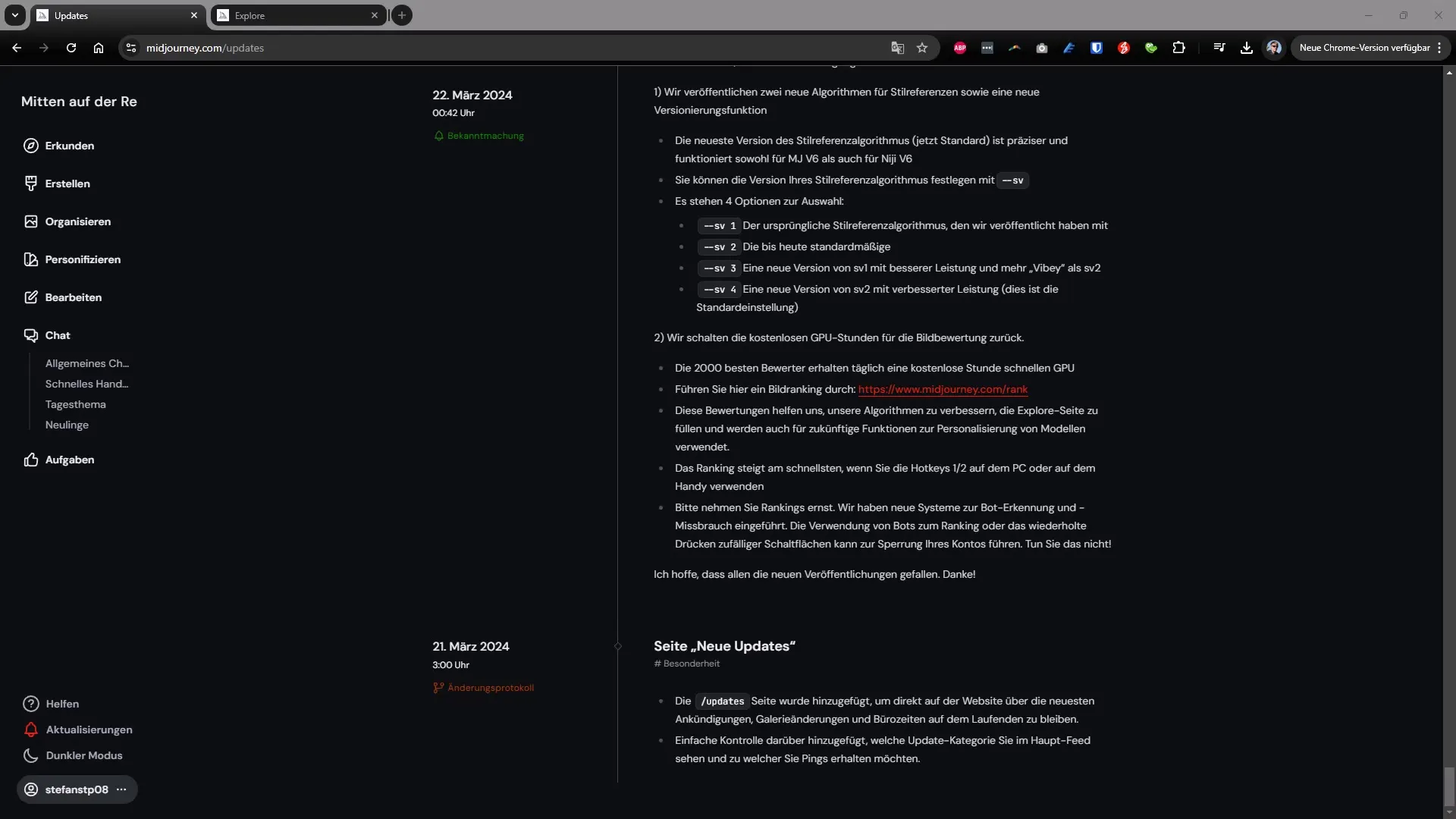
2. Introduktion til den nye brugergrænseflade
Den nye brugergrænseflade i Midjourney er klart struktureret og brugervenlig. Når du arbejder i din billedsamling eller i nye projekter, vil du hurtigt sætte pris på den intuitive navigation. Klik blot på "Create" for at starte et nyt projekt.
3. Upload af billeder
En bemærkelsesværdig fordel ved den nye version er muligheden for at uploade billeder direkte fra din computer. Klik på knappen "Upload" eller træk blot billedet ind i det relevante felt. På Windows kan du også bruge tastekombinationen Ctrl+V for at indsætte et billede direkte fra udklipsholderen.
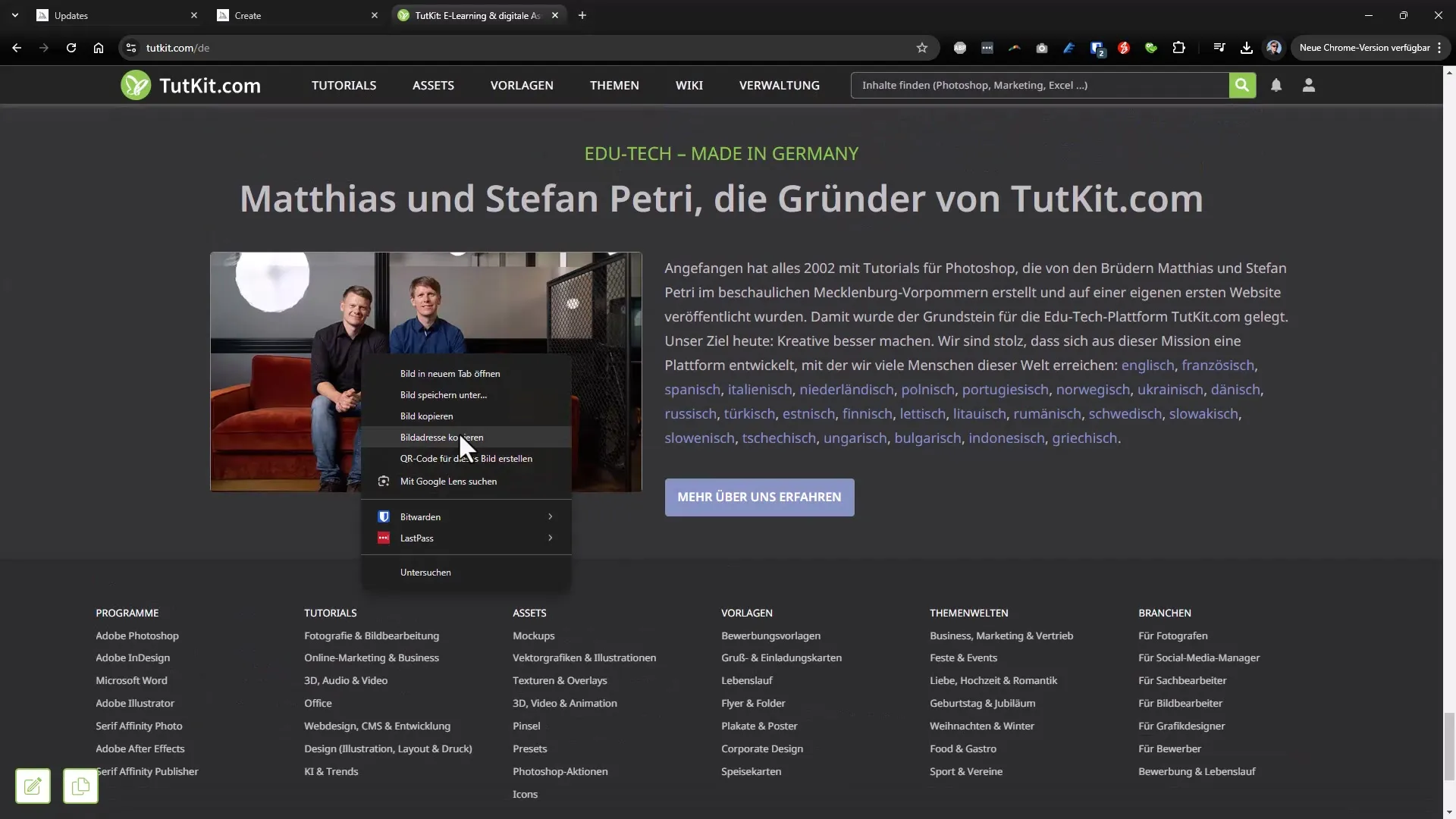
4. Brug af "Describe"-kommandoen
En nyttig funktion er "Describe"-kommandoen, som du kan bruge i Discord-kanalen for at få forslag til billedeprompter. Når du har uploadet et billede, kan du bruge "Describe"-kommandoen til at generere en beskrivelse, der hjælper dig med at skabe lignende billeder.
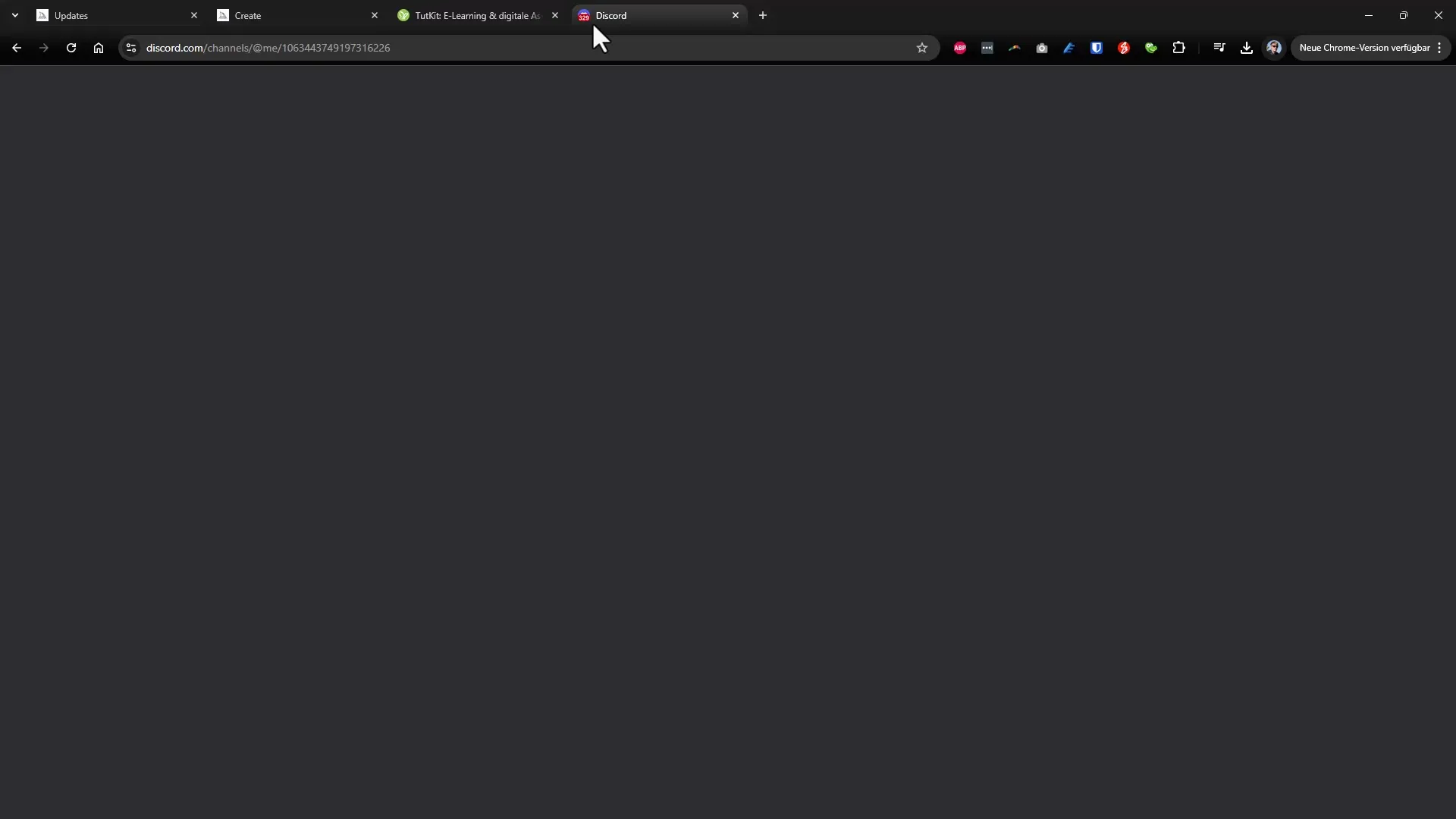
5. Brug af editoren
Den nye editor gør det muligt at foretage omfattende justeringer af dine billeder. Du kan tilpasse forskellige elementer som antal af pixel og andre grafiske detaljer. For at foretage ændringer, vælg de ønskede muligheder og klik på "Submit"-knappen.
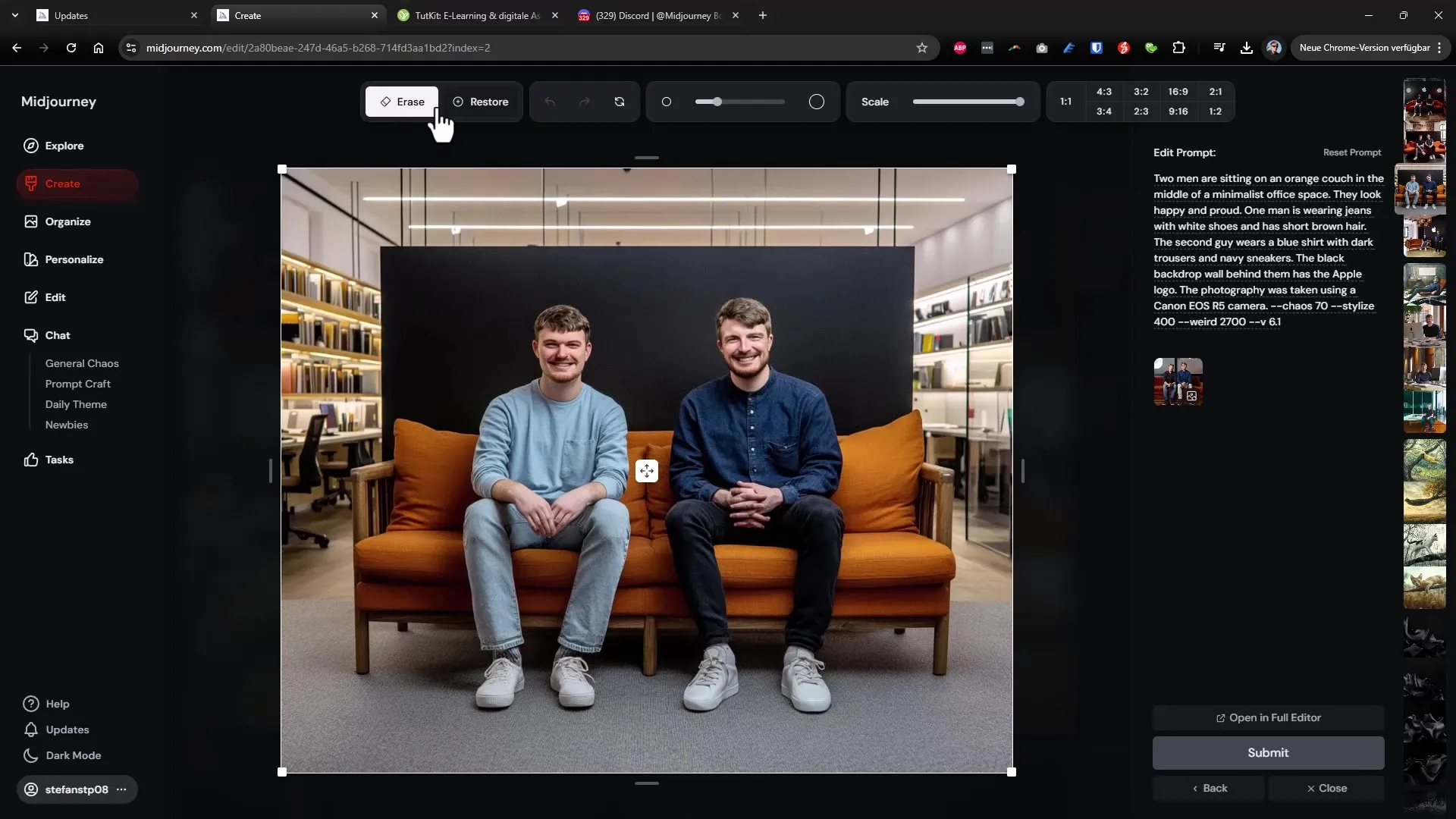
6. Billedebehandling i Full Editor
For en mere intens behandling er der Full Editor, der giver dig mere præcision over hvert detalje af dit billede. Her kan du for eksempel vælge teksturoptioner og foretage alle ønskede tilpasninger direkte, uden at skulle forlade galleriet.
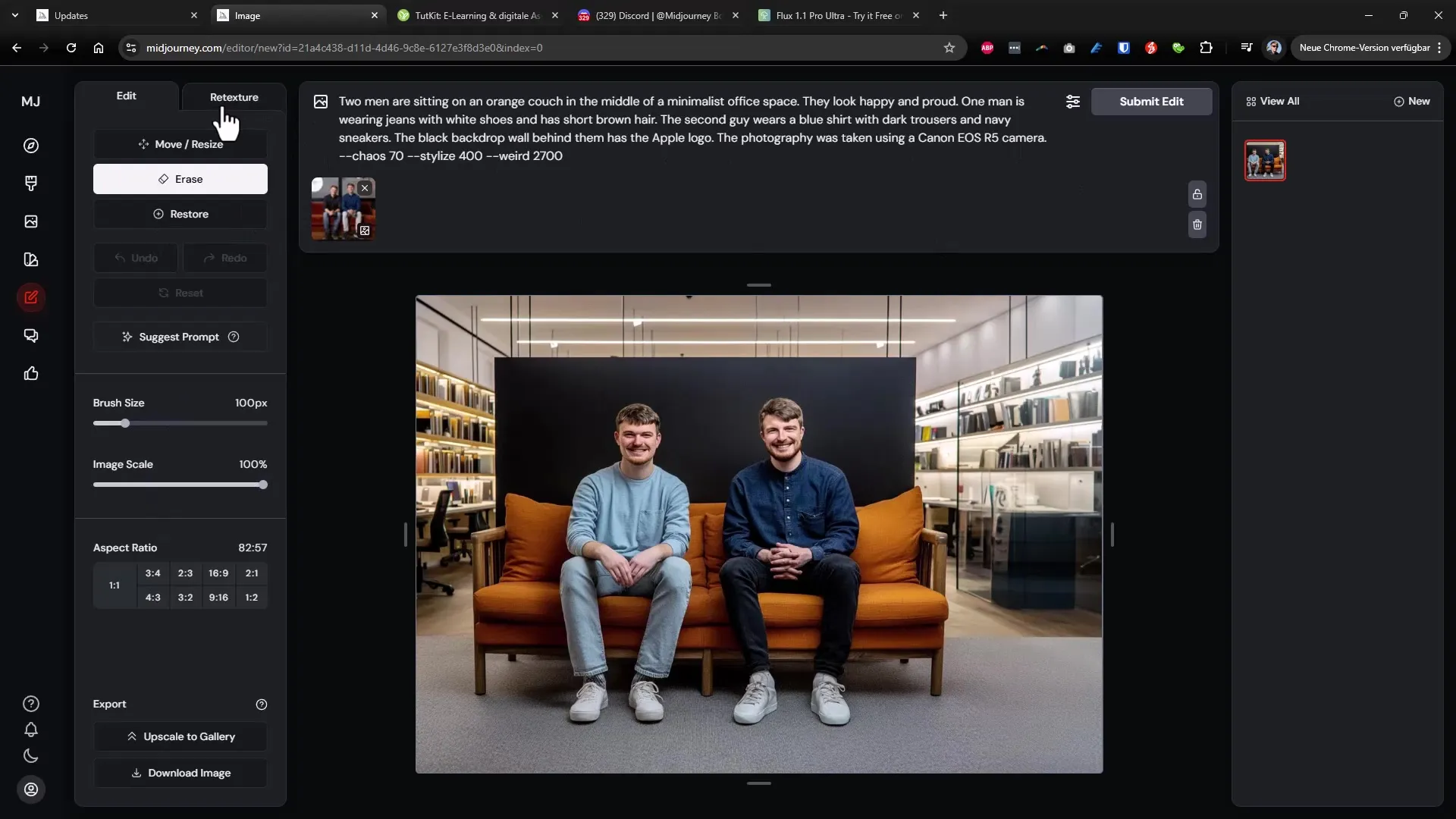
7. Personaliseringmuligheder
For at forbedre din oplevelse yderligere bør du bruge personaliseringsmulighederne. Ved at angive, hvilken type billeder du kan lide eller ikke kan lide, kan du træne AI'en til at give dig mere relevante resultater. Brug denne mulighed for hurtigt at skabe bedre billeder.
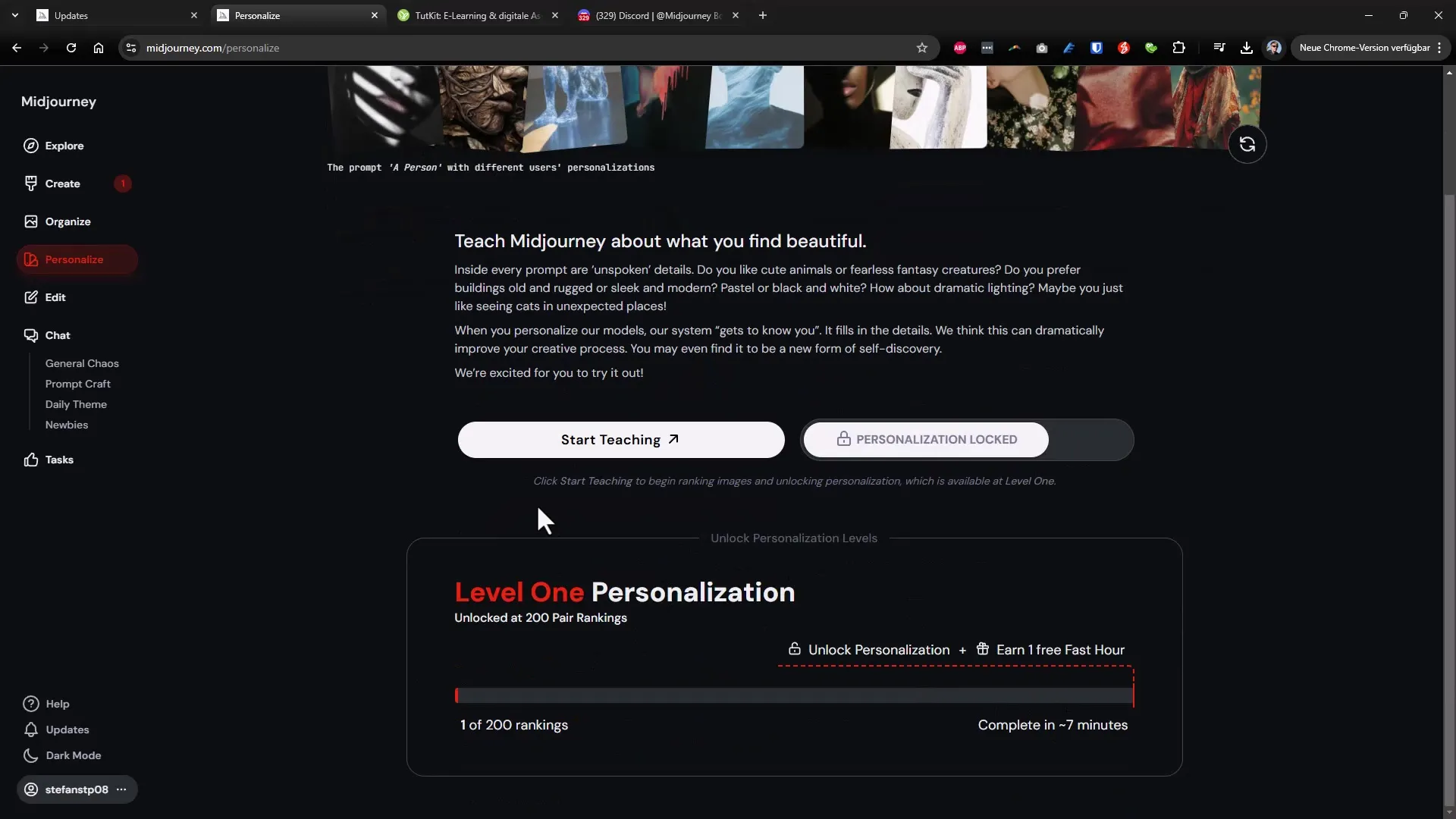
8. Adgang til ekstra funktioner
Brugergrænsefladen giver dig også forskellige manipulationsmuligheder. Du kan skalere, forstørre eller aktivere ekstra muligheder for yderligere at optimere din redigering. For eksempel kan du bruge opskaleringsværktøjet til at bringe billeder op i højere opløsning.
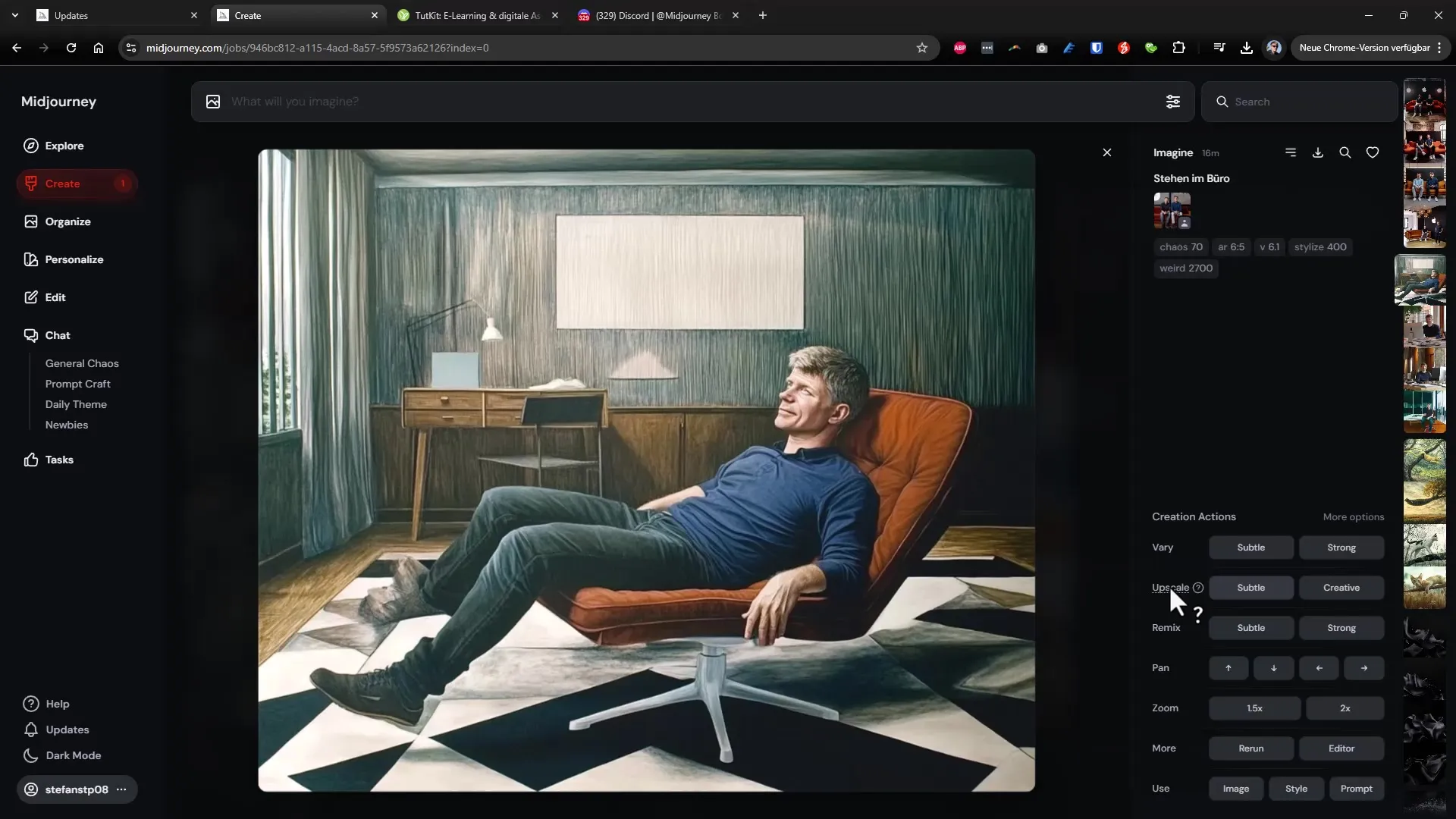
Opsummering – Midjourney: 15| Udforsk de nye funktioner i version 6.1
I opdateringen af Midjourney 6.1 er der tilføjet mange nye funktioner, som tilfredsstiller både brugeroplevelsen og mulighederne for billedebehandling betydeligt. Gennem den enkle håndtering og de omfattende funktioner kan du skabe mere kreative og imponerende billeder. Husk at bruge personaliseringsmulighederne og prøv den nye editor for at få det bedste ud af softwaren.
FAQ
Hvordan kan jeg uploade billeder fra min computer?Du kan uploade billeder direkte fra din computer ved at klikke på "Upload"-knappen eller blot trække billedet ind i det relevante felt.
Hvad er "Describe"-kommandoen?"Describe"-kommandoen hjælper dig med at generere en beskrivelse til et uploadet billede, hvilket gør det lettere at skabe lignende billeder.
Hvordan kan jeg personalisere min brugeroplevelse?Du kan angive dine præferencer for at træne AI'en, så den giver dig mere relevante resultater.
Kan jeg redigere billeder direkte i editoren?Ja, editoren giver dig mulighed for at foretage mange justeringer af dine billeder uden at forlade siden.
Er der muligheder ved billedskalering?Ja, du kan justere størrelsen og opløsningen af dine billeder med forskellige skalerings- og opskaleringsmuligheder.

